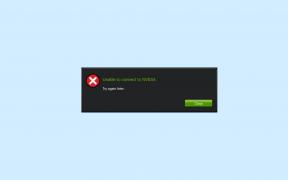Fix: Jurassic World Evolution 2 Sitter fast på lasteskjermen
Miscellanea / / November 11, 2021
Jurassic World Evolution 2 – A World Evolved er en av de etterlengtede oppfølgerne til den svært suksessrike Jurassic World Evolution som nylig ble utgitt i november 2021. Den er for øyeblikket tilgjengelig for PC, PS4, Xbox One og Nintendo Switch-plattformer. Selv om spillet har blitt vurdert som ganske bra, noen spillere står overfor at spillet blir sittende fast på lasteskjermen, du kan følge denne guiden.
Frontier Developments har gjort en god jobb med denne tittelen, og spillere elsker den fordi den har mottatt stort sett positive anmeldelser på Steam. Men, akkurat som andre PC-spill, blir også Jurassic World Evolution 2 sittende fast på lasteskjermen. Heldigvis har vi nevnt et par mulige løsninger som bør hjelpe deg med å fikse det som sitter fast på lasteskjermen på Jurassic World Evolution 2.
Sideinnhold
-
Fix: Jurassic World Evolution 2 Sitter fast på lasteskjermen
- 1. Systemkrav for utsjekking
- 3. Plasser lagring og RAM riktig i sporet
- 4. Oppdater GPU-drivere
- 5. Lukk unødvendige bakgrunnsoppgaver
- 6. Oppdater Jurassic World Evolution 2
- 7. Se etter Windows-oppdateringer
- 8. Prøv å deaktivere overleggsapper
- 9. Utfør en ren oppstart
- 10. Slett Lagre filer
Fix: Jurassic World Evolution 2 Sitter fast på lasteskjermen
Sørg for å sjekke ut følgende feilsøkingsmetoder nedenfor for å enkelt løse et slikt problem på din Windows-datamaskin. Så, uten videre, la oss hoppe inn i veiledningen nedenfor.
1. Systemkrav for utsjekking
Sørg for å sjekke ut systemkravene før du drar til noen konklusjon. Hvis i tilfelle datamaskinkonfigurasjonen din ikke er kompatibel nok, kan du finne problemer med spillstart og spilling.
Minimum systemkrav:
- Krever en 64-bits prosessor og operativsystem
- OS: Windows 10 64bit (min versjon 1809)
- Prosessor: Intel i5-4590/AMD FX 8370
- Hukommelse: 8 GB RAM
- Grafikk: (4GB VRAM) NVIDIA GeForce GTX 1050Ti (Legacy GPU: GeForce GTX 960) / AMD Radeon RX 470
- DirectX: Versjon 12
- Oppbevaring: 14 GB ledig plass
Anbefalte systemkrav:
- Krever en 64-bits prosessor og operativsystem
- OS: Windows 10 64bit (min versjon 1809)
- Prosessor: Intel i7-5775C/AMD Ryzen 5 1500X
- Hukommelse: 12 GB RAM
- Grafikk: (6 GB VRAM) NVIDIA GeForce GTX 1070 / AMD RX 570 (8 GB)
- DirectX: Versjon 12
- Oppbevaring: 14 GB ledig plass
2. Øk virtuell RAM
Virtuelt minne kombinerer RAM med midlertidig plass på harddisken. Hvis du går tom for RAM og standardstørrelsen på det virtuelle minnet ikke er stor nok for dine behov, må du øke den manuelt.
- trykk Windows-logo tast på tastaturet og skriv Avanserte systeminnstillinger.
- Klikk på Se avanserte systeminnstillinger.
- Klikk på Innstillinger > Klikk på Avansert fanen > Klikk på Endring.
- Fjern merket i boksen ved siden av Administrer automatisk personsøkingsfilstørrelse for alle stasjoner.
- Velg din C: kjøre [Hvor du har installert Windows] > Klikk på Alternativer knappen ved siden av Tilpasset størrelse og type 4096 i tekstboksen til Opprinnelig størrelse (MB) og Maksimal størrelse (MB).
Merk: Det er alltid bedre å øke det virtuelle minnet tre ganger høyere enn gjeldende RAM-størrelse. [1 GB=1024 MB]
Annonser
- Klikk på Sett og så OK for å lagre endringer.
- Start datamaskinen og spillet på nytt.
3. Plasser lagring og RAM riktig i sporet
Det anbefales også å fjerne sidepanelet til CPU-kabinettet på PC-en og deretter koble fra HDD/SSD- og RAM-komponenten fra sporet. Rengjør sporet og komponenten forsiktig, og plasser dem deretter riktig igjen for å sjekke om Jurassic World Evolution 2-problemet som sitter fast på lasteskjermen er løst eller ikke.
4. Oppdater GPU-drivere
Hvis du i tilfelle ikke har oppdatert grafikkdriveren på Windows-datamaskinen, sørg for å installere den nyeste oppdateringsversjonen. For å gjøre det, må du se etter tilgjengelige oppdateringer ved å følge trinnene nedenfor:
- trykk Windows + X tastene for å åpne Hurtigkoblingsmeny.
- Nå, klikk på Enhetsbehandling fra listen > Dobbeltklikk på Skjermadaptere.
- Høyreklikk på det dedikerte grafikkortet du bruker.

Annonser
- Velg deretter Oppdater driveren > Velg å Søk automatisk etter drivere.
- Hvis det er en oppdatering tilgjengelig, vil systemet automatisk laste ned og installere den.
- Når du er ferdig, start datamaskinen på nytt for å bruke endringer umiddelbart.
5. Lukk unødvendige bakgrunnsoppgaver
En annen ting du kan gjøre er ganske enkelt å lukke unødvendige bakgrunnsoppgaver på PC-en din for å sikre at det ikke er noe ekstra forbruk av systemressurser som skjer i bakgrunnen overhodet. Slik fjerner du bakgrunnsoppgaver:
- trykk Ctrl + Shift + Esc nøkler for å åpne Oppgavebehandling.
- Klikk på Prosesser fanen > Velg oppgaven du vil lukke.

- Når du er valgt, klikker du på Avslutt oppgave. Sørg for å utføre trinnene for hver oppgave individuelt.
- Når du er ferdig, starter du bare datamaskinen på nytt for å endre effekter umiddelbart.
6. Oppdater Jurassic World Evolution 2
Hvis du i tilfelle ikke har oppdatert Jurassic World Evolution 2-spillet ditt på en stund, sørg for å følge trinnene nedenfor for å se etter oppdateringer og installere den nyeste oppdateringen (hvis tilgjengelig). Å gjøre dette:
- Åpne Damp klient > Gå til Bibliotek > Klikk på Jurassic World Evolution 2 fra venstre rute.
- Den vil automatisk søke etter den tilgjengelige oppdateringen. Hvis det er en oppdatering tilgjengelig, sørg for å klikke på Oppdater.
- Det kan ta litt tid å installere oppdateringen > Når du er ferdig, sørg for å lukke Steam-klienten.
- Til slutt, start PC-en på nytt for å bruke endringer, og prøv deretter å starte spillet på nytt.
7. Se etter Windows-oppdateringer
Sjansen er stor for at Windows OS-bygget ditt blir utdatert nok eller ødelagt. Hvis du også føler det samme, sørg for å følge trinnene nedenfor for å se etter Windows-oppdateringer. Hvis oppdateringen er tilgjengelig, er det bare å installere den. De siste programvareoppdateringene tilbyr alltid feilrettinger og forbedringer. Å gjøre dette:
- trykk Windows + I tastene for å åpne opp Windows-innstillinger Meny.
- Klikk deretter på Oppdatering og sikkerhet > Velg Se etter oppdateringer under Windows-oppdatering seksjon.

- Hvis det er en funksjonsoppdatering tilgjengelig, velg Last ned og installer.
- Vent en stund til oppdateringen er fullført.
- Til slutt, start PC-en på nytt for å bruke endringer umiddelbart.
8. Prøv å deaktivere overleggsapper
Det ser ut til at et par populære apper har sitt eget overleggsprogram som til slutt kan kjøre i bakgrunnen og forårsake problemer med spillytelsen eller til og med lanseringsproblemer. Du bør slå dem av for å fikse problemet ved å følge trinnene nedenfor:
Deaktiver Discord Overlay
- Start Uenighet app > Klikk på tannhjulikon på bunnen.
- Klikk på Overlegg under Appinnstillinger > Slå på de Aktiver overlegg i spillet.
- Klikk på Spill fanen > Velg Call of Duty: Vanguard.
- Endelig, skru av de Aktiver overlegg i spillet veksle.
- Sørg for å starte PC-en på nytt for å bruke endringer.
Deaktiver Xbox Game Bar
- trykk Windows + I nøkler for å åpne Windows-innstillinger.
- Klikk på Gaming > Gå til Spillbar > Slå av Ta opp spillklipp, skjermbilder og kringkasting ved hjelp av Game bar alternativ.
Hvis du i tilfelle ikke klarer å finne ut Game Bar-alternativet, så er det bare å søke etter det fra Windows-innstillinger-menyen.
Deaktiver Nvidia GeForce Experience Overlay
- Start Nvidia GeForce Experience app > Gå over til Innstillinger.
- Klikk på Generell fanen > Deaktiver de Overlegg i spillet alternativ.
- Til slutt, start PC-en på nytt for å bruke endringer, og start Vanguard-spillet igjen.
Husk også at du bør deaktivere noen andre overleggsapper som MSI Afterburner, Rivatuner, RGB-programvare eller andre tredjeparts overleggsapper som alltid kjører i bakgrunnen.
9. Utfør en ren oppstart
Noen av appene og deres tjenester kan starte automatisk mens du starter opp systemet med en gang. I så fall vil disse appene eller tjenestene definitivt bruke mye internettforbindelse så vel som systemressurser. Hvis du også føler det samme, sørg for å utføre en ren oppstart på datamaskinen for å se etter problemet. Å gjøre det:
- trykk Windows + R tastene for å åpne Løpe dialogboks.
- Nå, skriv msconfig og treffer Tast inn å åpne Systemkonfigurasjon.
- Gå til Tjenester kategorien > Aktiver Skjul alle Microsoft-tjenester avmerkingsboksen.

- Klikk på Deaktivere alle > Klikk på Søke om og så OK for å lagre endringer.
- Nå, gå til Oppstart fanen > Klikk på Åpne Oppgavebehandling.
- Oppgavebehandling-grensesnittet åpnes. Her går du til Oppstart fanen.
- Klikk deretter på den spesielle oppgaven som har en høyere oppstartseffekt.
- Når du er valgt, klikker du på Deaktiver for å slå dem av fra oppstartsprosessen.
- Gjør de samme trinnene for hvert program som har større oppstartseffekt.
- Når du er ferdig, sørg for å starte datamaskinen på nytt for å bruke endringer.
10. Slett Lagre filer
En av de vanligste årsakene til at du kan møte dette problemet er ødelagte spilllagringsfiler. For å fikse dette problemet, må du kanskje slette de ødelagte spillfilene på systemet ditt. For å fjerne spillfilene kan du finne lagringsfilen på \Documents\My Games\Jurassic World Evolution 2\Users\ et merkelig tall \.
Det er det, folkens. Vi antar at denne veiledningen var nyttig for deg. For ytterligere spørsmål kan du kommentere nedenfor.

![Samsung Galaxy S21 Plus 5G firmware Flash-fil [Fjern murstein, gjenopprett lager-ROM]](/f/78203efeee5533bde27df8ea30925af9.jpg?width=288&height=384)